国内最速のレンタルサーバー「Conoha Wing(コノハウィング)」を利用して「WordPress(ワードプレス)」でサイトやブログを作成したけれど、管理ができなくなったので削除したい。
でも【完全に削除する方法がわからない】【なんだかめんどくさそう】という理由で削除することができずに困っていませんか?
実はConoha Wingで作成したWordPressサイト(ブログ)を完全に削除することは、手順さえわかっていればとても簡単です♪
この記事ではConoha Wing(コノハウィング)で作成したサイトを完全に削除する手順をわかりやすくまとめています。
- Conoha Wingで作成したWordPressサイトを完全に削除する方法。
- 作業時間:約10分
削除(解約)するものを全て把握する
削除(解約)漏れがないように、まずは削除(解約)するものを全て把握しておきましょう。
(作業順)
- WordPress(ワードプレス)
記事を表示(作成)するのに使用するプログラム。
(テーマ・プラグイン・画像等も含む) - データベース(MySQL)
記事データやコメントなどの情報 - 独自ドメインの設定を削除
※1~3まではConoha Wing内で作業します。 - 独自ドメインの解約(各ドメイン会社で行う)
※残しておいて別のサイトに使用してもOK
- Google関連のツールからサイトを削除
「アナリティクス・サーチコンソール」等 - セキュリティ系アプリからサイトを削除
「Google Authenticator」等 - 削除したサイトのブックマークなどを削除
WordPress&データベースを削除
- コノハウイングのコントロールパネルにログインします。
- 上部にあるメニューから「WING」をクリック。
- 左メニューの「サイト管理」→「サイト設定」をクリック。
※複数サイトがある場合は削除するサイトに切り替えてください。 - 上のタブから「WordPress」を選択。
- 削除したいサイトのドメインが表示されていることを確認し、右側にあるゴミ箱のアイコンをクリックします。
※この時、削除するサイトのデータベースが他のサイトで使用されていないかも見ておいた方が良いです。 - 【WordPressを削除しますか?】というポップアップが表示されますので、”データベースも削除する”にチェックを入れた後「はい」をクリックすれば完了です。
- WordPressサイト
(テーマ・プラグイン・画像等も含む) - データベース(MySQL)
独自ドメインの設定を削除
- コノハウイングのコントロールパネルにログインします。
- 左メニューの「DNS」をクリック。
- 表示されたドメインリストの中から削除したいサイトのドメインの右側にあるゴミ箱のアイコンをクリックします。
- 【ドメインを削除しますか?】というポップアップが表示されますので、削除したいサイトのドメインが表示されていることを確認し「はい」をクリックします。
- *「サーバー管理」→「ドメイン」と進み、削除するドメインの右のゴミ箱をクリックします。
- *【ドメインを削除しますか?】というポップアップが表示されますので「はい」をクリックすれば完了です。
- WordPressサイト
(テーマ・プラグイン・画像等も含む) - データベース(MySQL)
- 独自ドメインの設定

ここまででConoha Wing内で行う削除作業は終了です。
独自ドメインの解約(各ドメイン会社で行う)
ここまでの手順で【WordPressサイト(ブログ)の記事や画像などを含む全てのデータ】が削除されました。
今回削除したサイトの独自ドメインについては、他サイトで使用する予定がないのであれば解約してしまいましょう。
Google関連のツールからサイトを削除
連携していたGOOGLE関連のツールからもサイト(ブログ)を削除しておくことをオススメします。
セキュリティ系アプリからサイトを削除
もし「Google Authenticator(スマホアプリ)」などを利用していた場合は、こちらからもサイト(ブログ)を削除しておきましょう。
削除したサイトのブックマークなどを削除
削除したサイトの「WordPressのログインページ等」のブックマーク・ショートカットもあわせて削除しておくと良いでしょう。
Conoha Wingで作成したWordPressサイトを完全に削除する方法 まとめ
今回は【Conoha Wingで作成したWordPressサイトを完全に削除する方法】ということで、サイト(ブログ)を完全に削除する方法を紹介しました。
複数サイトを管理している方は誤って大事なサイトを削除してしまうことがないように、注意して作業してくださいね!
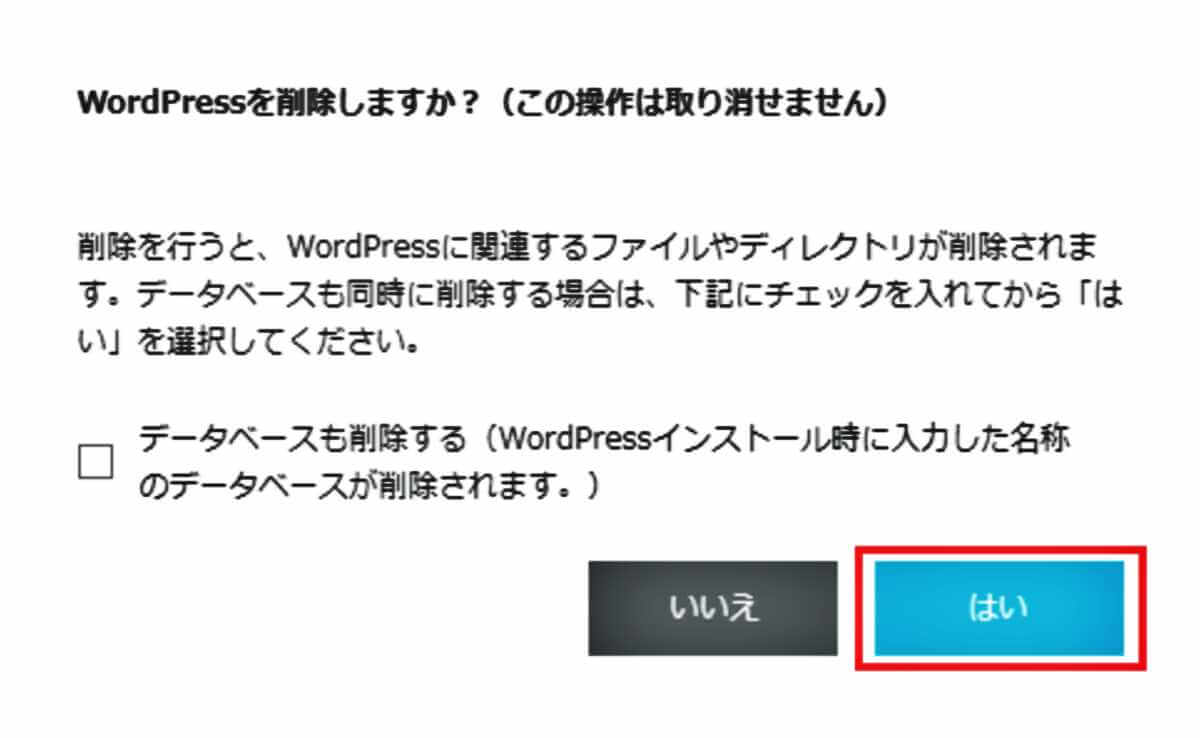

コメント
上から順にやっていったら、グーグル関連のツールが削除できなくなってしまいました…。
ブログの所有権を証明しなければサーチコンソールなどにアクセスできないようなのですが、ブログがないので証明できません。どうしたらよいでしょうか?